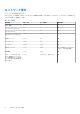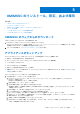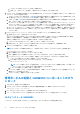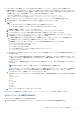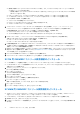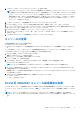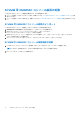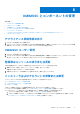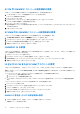Setup Guide
Table Of Contents
- OpenManage Integration for Microsoft System Centerバージョン7.0 インストール ガイド
- 目次
- はじめに
- OMIMSSC のコンポーネントについて
- OMIMSSC コンソール拡張のインストール計画
- OMIMSSC のシステム要件
- OMIMSSC のインストール、設定、および維持
- OMIMSSC とコンポーネントの管理
- トラブルシューティング
- Dell EMC サポートサイトからのドキュメントへのアクセス
OMIMSSC とコンポーネントの管理
トピック:
• アプライアンス詳細情報の表示
• OMIMSSC ユーザー管理
• 登録済みコンソールの表示または更新
• インストーラおよびアカウントの修復または変更
• アンインストール OMIMSSC
• Configuration Manager 用 DLCI および SCVMM 用 DLCI の旧バージョンからの移行またはアップグレード
• OMIMSSC のアップグレード
アプライアンス詳細情報の表示
1. ブラウザーから管理ポータルを起動します。
2. アプライアンスへのログイン時に使用したものと同じ認証情報を使用して管理ポータルにログインし、[アプライアンスの詳細
情報]をクリックします。アプライアンスの IP アドレスとホスト名が表示されます。
OMIMSSC ユーザー管理
1. ブラウザーから管理ポータルを起動します。
2. アプライアンスへのログイン時に使用したものと同じ認証情報を使用して管理ポータルにログインし、[OMIMSSC ユーザー管
理]をクリックします。SCCM または SCVMM にログインしたユーザーの詳細が表示されます。
登録済みコンソールの表示または更新
次の手順を実行すると、OMIMSSC に登録されているすべての MSSC コンソールが表示されます。
1. 管理ポータルで [設定] をクリックし、[コンソール登録] をクリックします。
登録されているすべてのコンソールが表示されます。
2. 登録されているコンソールの最新のリストを表示するには、[更新] をクリックします。
インストーラおよびアカウントの修復または変更
インストーラファイルのいずれかを修復するには、以下のトピックを参照してください。
● SCCM 用 OMIMSSC コンソール拡張の修復
● SCVMM 用 OMIMSSC コンソール拡張の修復
● OMIMSSC IG の修復
OMIMSSC で使用するアカウントの詳細を変更するには、以下のトピックを参照してください。
● IG アカウントのみを変更する場合は、「SCCM 用 OMIMSSC コンソール拡張の修復」を参照してください。
● IG アカウントと、SCCM または SCVMM 管理者アカウントを変更する場合は、次の手順を実行します。
1. IG アカウントを変更します。詳細については、「OMIMSSC IG の修復」を参照してください。
2. OMIMSSC 管理ポータルから、SCCM または SCVMM 管理者アカウントと IG アカウントを変更します。詳細については、
「IG アカウントと SCCM または SCVMM アカウントの変更」を参照してください。
6
OMIMSSC とコンポーネントの管理 19